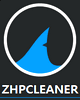 ZHPCleaner è un antimalware simile a AdwCleaner, consente di rilevare e rimuovere barre degli strumenti, adware, hijacker, PUP / LPls, spyware e numerosi altri programmi potenzialmente indesiderati. Un rapporto sulle modifiche viene generato automaticamente dopo ogni scansione e memorizzato sul desktop.
ZHPCleaner è un antimalware simile a AdwCleaner, consente di rilevare e rimuovere barre degli strumenti, adware, hijacker, PUP / LPls, spyware e numerosi altri programmi potenzialmente indesiderati. Un rapporto sulle modifiche viene generato automaticamente dopo ogni scansione e memorizzato sul desktop.
Installazione
Lanciamo ZHPCleaner con il pulsante destro del mouse e selezioniamo "Esegui con diritti di amministratore".
Dal rilascio della versione 8, Microsoft ha un sistema di protezione contro i siti malevoli chiamato "SmartScreen". Questo filtro blocca il download di molti software legittimi. Potrebbe apparire una finestra di avviso, clicca su Esegui comunque e conferma
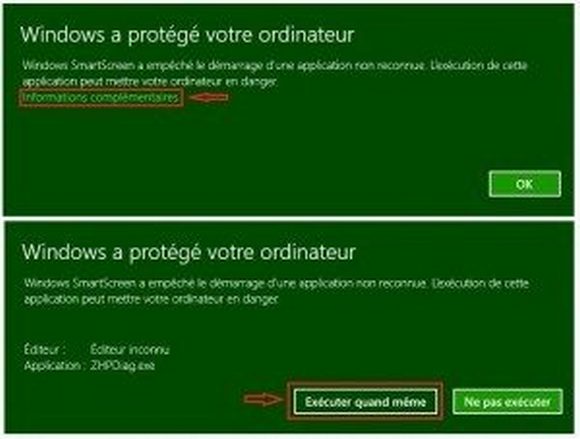
Accettiamo la licenza
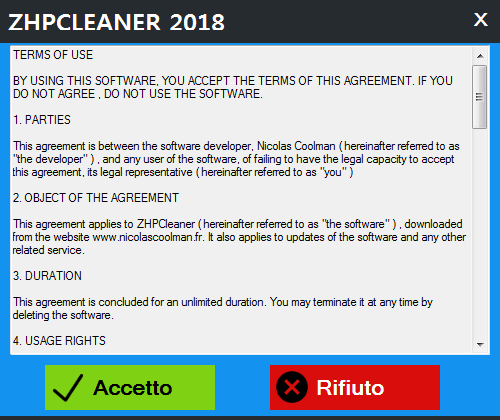
e l'installazione è terminata.
Clicchiamo su Scanner
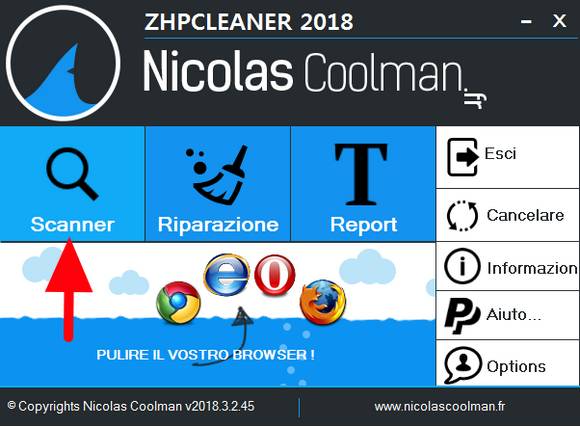
durante la scansione viene indicato il numero dei problemi rilevati e la percentuale di scansione
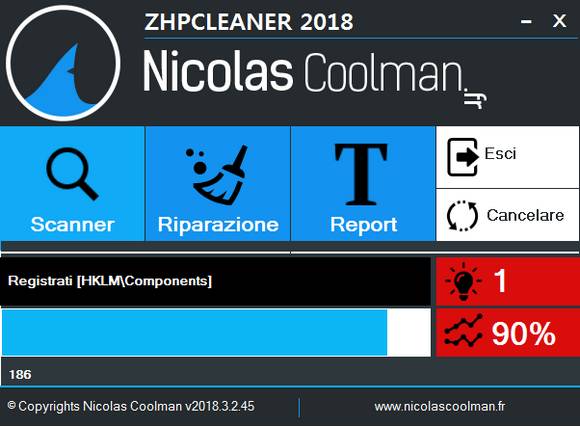
al termine della scansione si apre una pagina web in francese che indica il tipo di problema rilevato
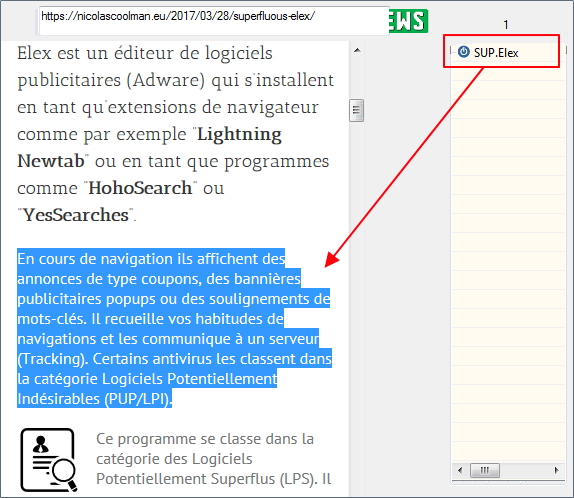
copiamo il testo della pagina, apriamo Google traduttore e incolliamo il testo copiato, selezioniamo Rileva lingua e dopo qualche istante compare la traduzione in italiano
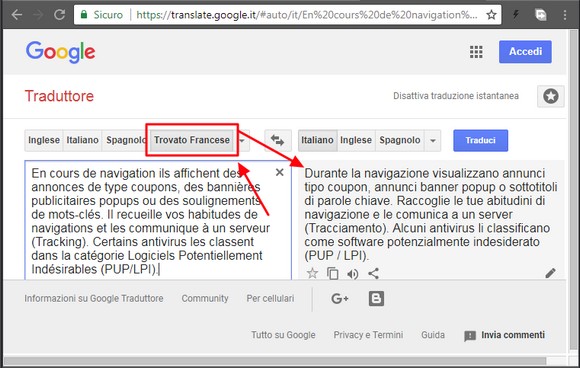
Cliccando su Report si apre una pagina HTMl locale che si trova sul desktop
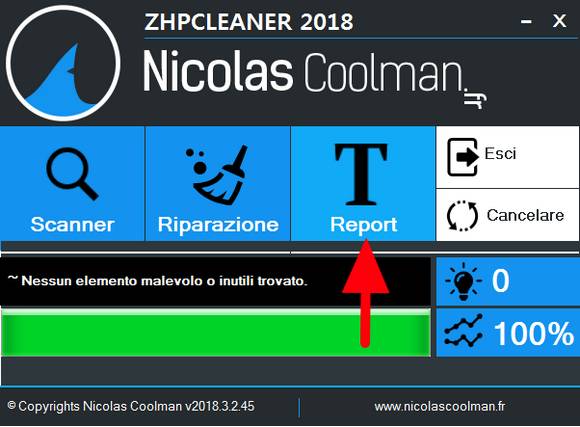
clicchiamo su Riparazione
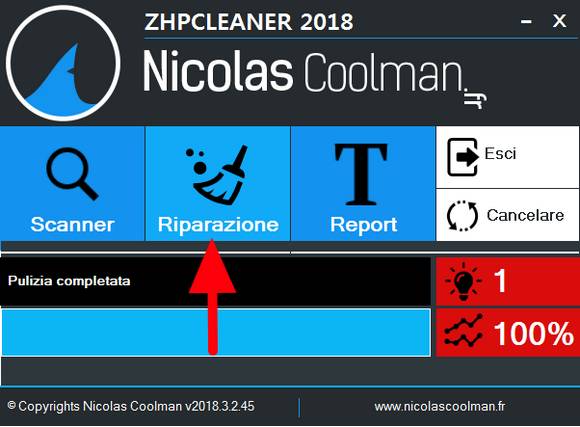
si aprirà questa finestra inizialmente senza alcuna selezione, nella colonna a destra clicchiamo sul pulsante azzurro che contiene un numero, selezionandolo compariranno i problemi nel riquadro grande, inseriamo la spunta ai problemi da eliminare e clicchiamo su Riparazione
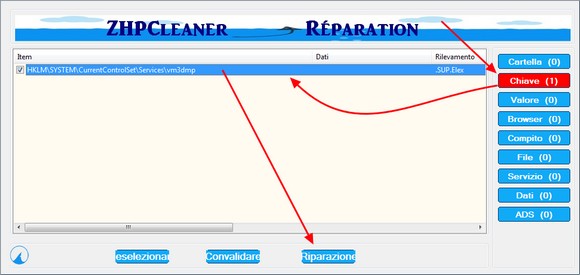
attendiamo fino a che la riparazione non viene completata
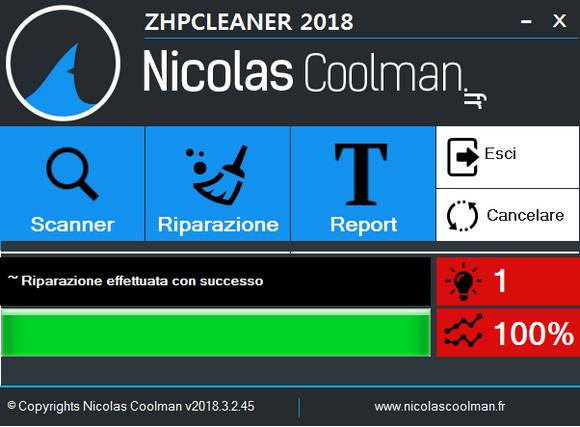
Cancellare, serve per ripristinare i problemi rimossi, se lo cliccate per errore chiudete la finestra cliccando sulla X in alto
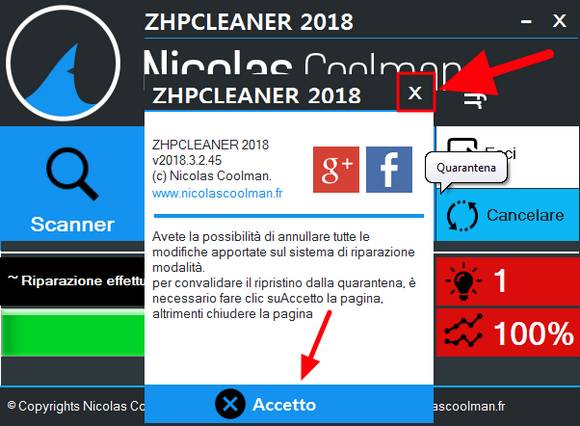
Una volta installato il programma eliminate il file EXE
Sul desktop compariranno tre icone, il primo serve per lanciare il programma e gli altri due sono i report della scansione fatta, si possono rimuovere.

Il programma viene installato nel percorso User - tuonome - AppData - Roaming - ZHP
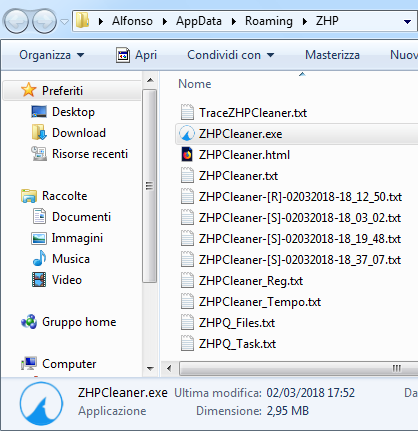
Quando ci saranno aggiornamenti non dovremmo più installarlo, lanciando il programma comparirà questa finestra, clicchiamo su Aggiornamento
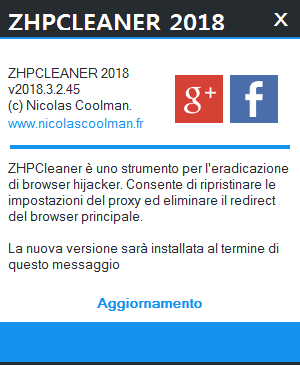
Se dopo l'aggiornamento compare l'icona di ZHP nella barra di windows con una X rossa lampeggiante, apriamo il menu e togliamo la spunta alla voce Script Paused
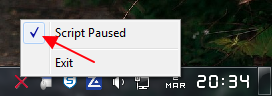
Altro programma simile è AdwCleaner.